Comment enregistrer facilement une vidéo de jeu TF2 sur Windows et Mac
Team Fortress 2 est un jeu de tir à la première personne multijoueur disponible sur Windows, Mac et plus encore. Différent des jeux courants, Team Fortress 2 est très exigeant sur les performances de votre ordinateur. Si votre ordinateur ralentit en raison de l'enregistrement d'un jeu, vous feriez mieux de remplacer l'enregistreur de jeu TF2 par un nouveau.
Cet article présente les étapes détaillées pour enregistrer des vidéos HD et du son à partir de Team Fortress 2 sur votre ordinateur. Peu importe, si vous souhaitez enregistrer TF2 sans décalage sur PC ou Mac, vous pouvez continuer à lire pour trouver la réponse.
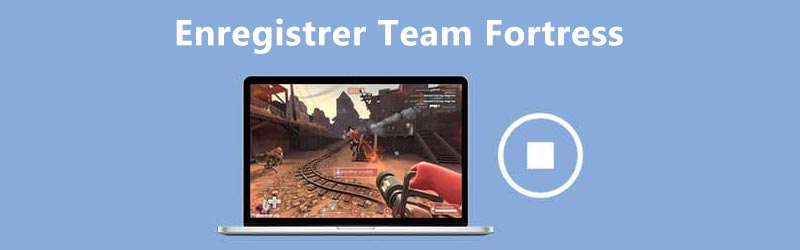
- Partie 1: Le meilleur logiciel d'enregistrement de jeu Team Fortress 2
- Partie 2: Comment enregistrer parfaitement le gameplay de Team Fortress 2
Partie 1: Le meilleur logiciel d'enregistrement de jeu Team Fortress 2
Vous pouvez voir de nombreux temps forts de TF2 sur les plateformes de partage de vidéos. Si vous souhaitez partager vos impressionnants moments TF2, vous pouvez utiliser Vidmore Screen Recorder pour enregistrer et partager le gameplay de TF2 en un seul arrêt.
Avec l'accélération matérielle AMD et NVIDIA avancée, vous pouvez enregistrer le gameplay de Team Fortress 2 jusqu'à 60 FPS maximum sans décalage. Toutes les images animées de la vidéo de gameplay de Team Fortress 2 peuvent être capturées.
L'interface légère et les fonctionnalités d'enregistrement de jeu flexibles sont conviviales pour tous les utilisateurs. Par exemple, si vous souhaitez filtrer l'enregistrement sur TF2 soudainement, vous pouvez appuyer sur les touches de raccourci prédéfinies pour démarrer, suspendre, reprendre et arrêter l'enregistrement.
Il est également pris en charge pour faire une capture d'écran sur le gameplay en direct de Team Fortress 2. De plus, vous pouvez utiliser des outils de dessin à l'écran et le découpeur vidéo intégré dans l'enregistreur de jeu TF2. Il suffit de capturer le gameplay en direct de TF2 pour le partage ou la lecture hors ligne.
- Enregistrer la vidéo HD et l'audio du jeu TF2 de manière transparente et fluide.
- Ajouter une superposition de webcam et une voix de microphone à votre vidéo d'enregistrement TF2.
- Minimiser le CPU, le GPU et la RAM pendant l'enregistrement du gameplay TF2.
- Sauvegarder le fichier d'enregistrement TF2 au format MP4, MOV, AVI, WMV, MP3, M4A et d'autres formats populaires.
- Partager la vidéo du jeu TF2 sur les plates-formes multimédias.

Partie 2: Comment enregistrer parfaitement le gameplay de Team Fortress 2
Si vous souhaitez enregistrer une vidéo de jeu Team Fortress 2, vous pouvez le faire comme le didacticiel suivant. Cette section vous montrera comment enregistrer une vidéo de jeu de Team Fortress 2 avec audio. Vous pouvez également enregistrer la vidéo ou l'audio de Team Fortress 2 uniquement dans le programme.
Étape 1: Exécuter un enregistreur vidéo pour TF2
Téléchargez, installez et lancez gratuitement Vidmore Screen Recorder. Choisissez Enregistreur Jeu dans l'interface principale. Il peut s'agir de votre enregistreur Team Fortress 2.
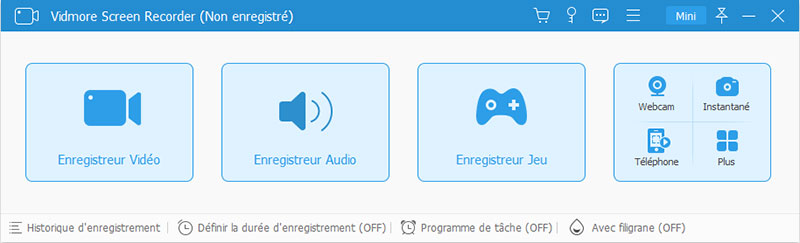
Étape 2: Préparation à l'enregistrement du jeu TF2
Activez Son Système pour enregistrer une vidéo TF2 avec audio. Vous pouvez également activer Microphone pour enregistrer l'audio du jeu TF2 et votre voix ensemble. Si vous souhaitez ajouter votre visage à l'enregistrement TF2, vous pouvez activer Webcam.
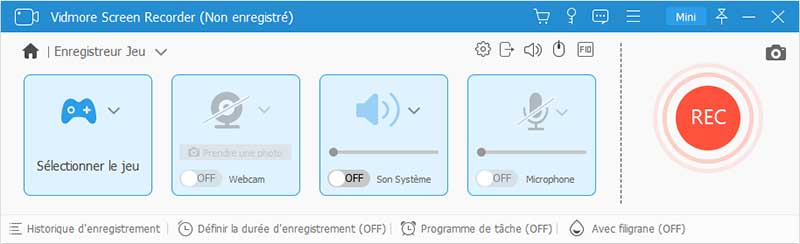
Étape 3: Ajuster les paramètres d'enregistrement
Cliquez sur l'icône Réglage de l'enregistrement en haut. Dans la fenêtre Préférences, vous pouvez modifier le format de sortie vidéo, définir des raccourcis clavier, activer les effets de la souris et d'autres fonctionnalités d'enregistrement d'écran.
Vous pouvez personnaliser les paramètres d'enregistrement de jeu TF2 dans la fenêtre. Puis cliquez sur OK pour enregistrer les modifications.
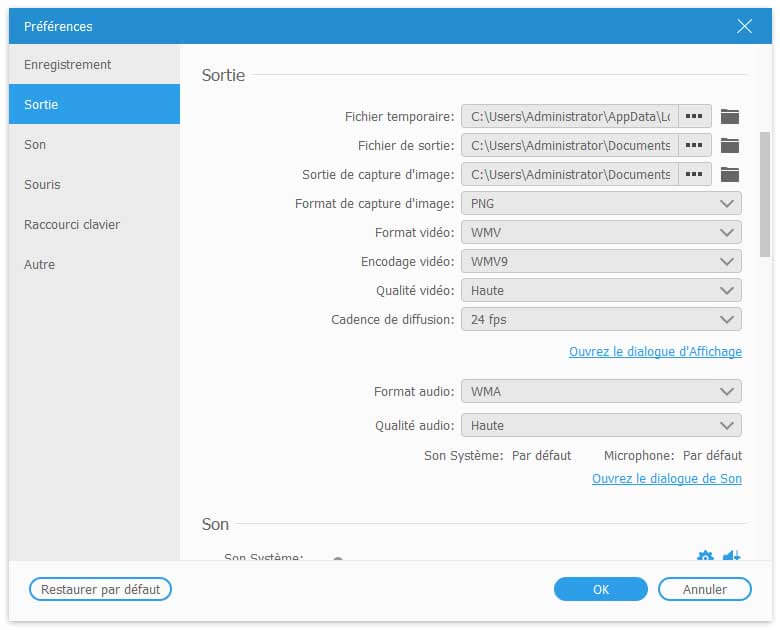
Étape 4: Enregistrer le match en direct de TF2
Lancez le jeu à enregistrer, puis sélectionnez la fenêtre de jeu à enregistrer par cliquer sur Sélectionner le jeu.
Lorsque vous souhaitez commencer à enregistrer Team Fortress 2, vous pouvez cliquer sur le REC ou appuyez sur la touche de raccourci.
Vous pouvez suspendre et reprendre l'enregistrement du jeu à partir de TF2. De plus, vous pouvez cliquer sur Éditer pour dessiner sur la vidéo ou la capture d'écran d'enregistrement TF2.
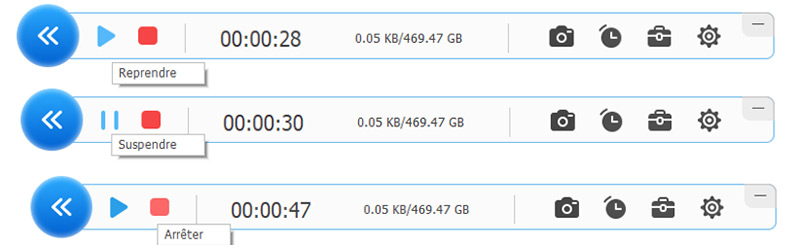
Étape 5: Enregistrer la vidéo du jeu TF2
Cliquez sur Arrêter pour arrêter l'enregistrement sur Team Fortress 2. Vous pouvez cliquer sur Lire pour prévisualiser le fichier d'enregistrement dans la fenêtre Aperçu. Utilisez le découpeur vidéo pour couper la vidéo du jeu TF2 si nécessaire.
Enfin, cliquez sur Enregistrer pour exporter et sauvegarder votre fichier d'enregistrement Team Fortress 2.
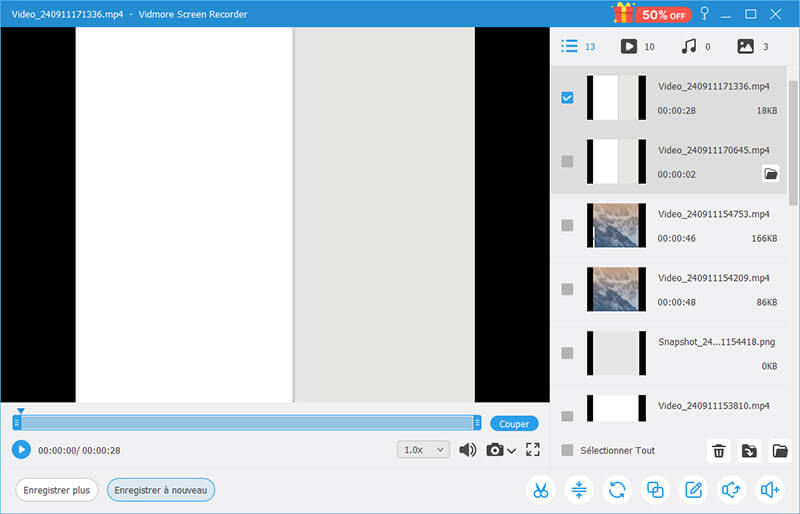
Étape 6: Partager l'enregistrement du gameplay de TF2
Vous serez dans la fenêtre Historique d'enregistrement par défaut. Mettez en surbrillance le fichier d'enregistrement pour afficher les options. Cliquez sur Partager pour partager TF2 sur les plates-formes multimédias. De plus, vous pouvez également renommer, supprimer, lire et parcourir le fichier.
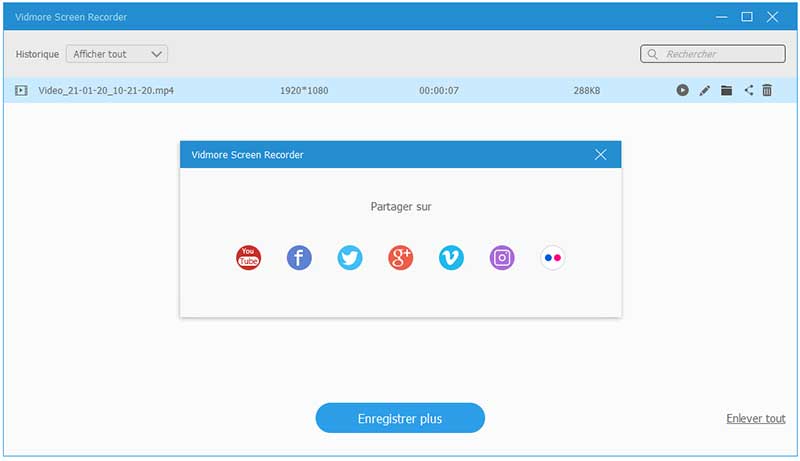
Conclusion
Peu importe que vous souhaitiez sauvegarder ou partager votre enregistrement de jeu TF2, vous pouvez utiliser Vidmore Screen Recorder pour enregistrer et exporter facilement le jeu TF2. L'enregistreur de jeu permet aux utilisateurs d'enregistrer les jeux vidéo tout en jouant à des jeux. Même si vous êtes débutant, vous pouvez capturer l'écran du jeu TF2 de manière fluide et intemporelle.
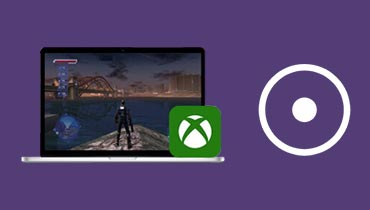 Enregistrer un gameplay Xbox
Enregistrer un gameplay Xbox Enregistrer le gameplay PS4 PS3
Enregistrer le gameplay PS4 PS3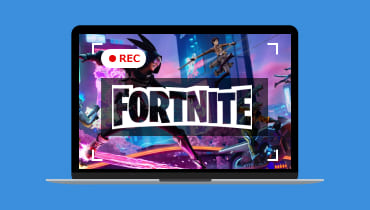 Enregistrer le gameplay Fortnite sur PC
Enregistrer le gameplay Fortnite sur PC